Jak zrychlit váš Amazon Fire TV Stick
Amazon Fire TV Stick je levný a vysoce přenosný způsob přístupu k tunu video streamů v televizoru. Jediné, co musíte udělat, je připojit jej a začít sledovat - je to opravdu tak jednoduché. Někdy však budete chtít z tohoto malého zařízení vytlačit trochu extra energie. Existuje několik triků, které můžete použít k urychlení vaší Amazon Fire TV Stick. Přečtěte si o našich oblíbených!

30denní záruka vrácení peněz
Pomocí sítě VPN zastavte škrtící procesy ISP a zůstaňte v bezpečí
Stále více lidí se obrací k VPN, aby ochránilo své soukromí online. V době, kdy vládní agentury sledují naši aktivitu, hackeři se snaží ukrást data a poskytovatelé internetových připojení omezují připojení na základě obsahu, nemůžete být upřímní. Použití VPN je překvapivě snadným řešením, jak porazit všechny tyto problémy a udržet vás v bezpečí online. Dokonce pracují s přenosnými zařízeními, jako je Fire TV Sticks!
Hodnocení nejlepší VPN pro Amazon Fire TV
Není snadné vybrat tu správnou VPN, natož nejlepší pro zařízení Amazon Fire TV. Rychlost a bezpečnost jsou vždy důležité, ale musíte také vzít v úvahu jedinečný operační systém Fire Stick a hardware s nízkým výkonem. Naše doporučení jsme založili na následujících kritériích: kompatibilita aplikace s Fire Stick, rychlé stahování, politika nulového protokolování, žádná omezení šířky pásma a nesledovaný provoz.
Náš výběr: IPVanish
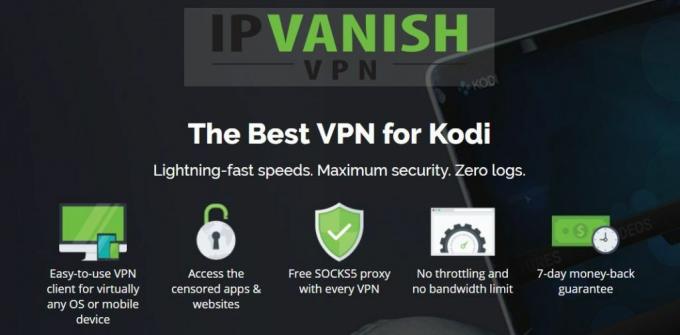
Při použití VPN na Fire TV Stick jsou nejdůležitější dvě věci: rychlost a snadné použití. IPVanishjde o velké délky, aby poskytl obojí. Uživatelský software je mimořádně snadno použitelný, dokonce i na televizorech používajících malé dálkové ovládání. Je také lehký a nezpůsobí zpomalení vašeho zařízení. Ještě lepší je, že instalace IPVanish je řešena prostřednictvím Amazon Appstore, což znamená, že můžete mít věci v chodu a spustit okamžitě.
IPVanish zavádí rozsáhlou síť více než 850 serverů v 60 různých zemích, všechny podporované 256bitovými šifrování dat, robustní zásady protokolování nuly a ochrana proti úniku DNS a automatické zabíjení přepínač. Bez ohledu na to, na kterém zařízení používáte VPN, IPVanish usnadňuje používání soukromého a bleskového internetového prostředí.
Mezi další výhody používání protokolu IPVanish patří:
- Otevřený přístup k geo-omezenému obsahu přes Netflix, Hulu, YouTube a BBC iPlayer.
- Neomezená šířka pásma, žádná omezení P2P nebo torrent a absolutně žádné omezení rychlosti.
- Pět současných připojení, takže všechna vaše domácí zařízení mohou jít online najednou.
VÝHRADNÍ pro čtenáře návykových tipů: Získejte úžasná 60% sleva, když se zaregistrujete na rok IPVanish, pouhých 4,87 $ měsíčně! Na každý plán se vztahuje úžasná sedmidenní záruka vrácení peněz, takže můžete vyzkoušet vše bez rizika a bez obav.
Jak zrychlit váš Amazon Fire TV Stick
Téměř všechny problémy s rychlostí na streamovacích zařízeních lze omezit na dvě kategorie: problémy s připojením k internetu a pomalý operační systém. První se může měnit ze dne na den a je často mimo vaši kontrolu. Ten je snadnější opravit, ale je překvapivě vzácný v komunitě Fire TV Stick. Pokryjeme obě níže uvedené oblasti a nabídneme spoustu tipů a triků, jak zrychlit vaši Amazon Fire TV Stick bez ohledu na to, jaké problémy máte.
Zrychlete Fire TV odstraněním problémových aplikací
Nové Amazon TV Sticks jsou docela rychlé. Zřídkakdy budete mít problémy s vyrovnávací pamětí a pravděpodobně se nestavíte koktáním videa nebo zpožděním rozhraní. Jakmile začnete s instalací programů, jste na cestě k problémům s rychlostí. Většina standardních aplikací Fire TV nezpůsobí problém, ale pokud připojíte obsah nebo instalujete software, který neustále běží na pozadí, můžete si všimnout zpomalení.
Nejlepší způsob, jak zrychlit zařízení, je jednoduše odstranit příslušné programy. Většina aplikací v požární televizi nabízí několik základních možností, ale nedovolí vám vyladit jejich nastavení natolik, aby bylo možné provést jakékoli skutečné vylepšení. Pokud máte něco postranního typu, jako je Kodi, software VPN nebo jiná aplikace, která monitoruje vaše připojení, jsou pravděpodobně viníky za zpomalení věcí. Fire OS má rychlý a snadný proces odinstalace, takže se jich můžete zbavit a užít si lepší rychlosti během několika sekund.
Jak odinstalovat problémové aplikace:
- Otevřete rozhraní Fire TV a přejděte do hlavní nabídky.
- V položkách nabídky v horní části obrazovky přejděte doprava a zvolte „Nastavení“. (Možná budete muset stisknout „nahoru“ na dálkovém ovladači, abyste zvýraznili nabídku před navigací.)
- Přejděte doprava a vyberte „Aplikace“

- V nabídce Aplikace přejděte dolů a vyberte možnost „Spravovat nainstalované aplikace“.

- Přejděte, dokud nenajdete aplikaci, kterou chcete odinstalovat. Odebrání všeho, co jste naložili, například Kodi nebo VPN, může zvýšit rychlost vašeho zařízení.

- Vyberte aplikaci a otevře se nová obrazovka. Přejděte dolů a vyberte „Odinstalovat“

- Otevře se sekundární obrazovka. Znovu vyberte „Odinstalovat“.

- Po chvíli bude aplikace ze zařízení Fire TV odstraněna.
- Opakujte postup pro každou aplikaci, kterou se chcete zbavit.
Zrychlete svou Fire Stick aktualizací
Amazon neustále vydává aktualizace systému Fire OS, aby věci byly rychlejší, plynulejší a snáze použitelné. Existuje také řada bezpečnostních záplat, které musíte během streamování udržet v bezpečí. Je vhodné zkontrolovat stránku nastavení a ujistit se, že je vaše zařízení aktuální, protože tato jednoduchá akce může vyřešit všechny vaše problémy.
Jak zkontrolovat aktualizace systému Fire OS:
- Otevřete rozhraní Fire TV a přejděte do hlavní nabídky.
- V položkách nabídky v horní části obrazovky přejděte doprava a zvolte „Nastavení“.
- Přejděte doprava a vyberte „Zařízení“

- Vyberte „Zkontrolovat aktualizaci systému“ a potvrďte v dalším okně.

- Fire TV Stick automaticky vyhledá nový software. Pokud je k dispozici, budete vyzváni ke stažení a instalaci okamžitě.
Restartujte zařízení Fire TV a zvyšte rychlost
Zřídka jsme vypínali naše ohnivé tyčinky. Ze dne na den prostě spí a probudí se, když chceme něco sledovat. V průběhu času to může vést k malému zpomalení rozhraní nebo dokonce k ukládání do vyrovnávací paměti. Rychlý restart vymaže dočasnou mezipaměť a zvýší rychlost vaší TV Stick. Vždy ji můžete odpojit, počkat několik sekund a poté ji znovu připojit, ale možnost restartu softwaru je obecně rychlejší a bezpečnější.
Jak restartovat Fire TV Stick:
- Otevřete rozhraní Fire TV a přejděte do hlavní nabídky.
- V položkách nabídky v horní části obrazovky přejděte doprava a zvolte „Nastavení“.
- Přejděte doprava a vyberte „Zařízení“

- Zvolte „Restartovat“ a potvrďte v dalším okně.

- Fire TV Stick se automaticky restartuje.
Získejte zvýšení rychlosti vypnutím nastavení aplikace
Pokaždé, když zařízení spustíte, stejně jako v náhodných bodech po celý den, Fire OS pošle na server Amazon ping, aby zkontroloval aktualizaci každé z vašich aplikací. Pokud máte nainstalováno velké množství softwaru, může to způsobit vážné zpomalení, zejména po restartu. Obvykle není dobré vypínat aktualizace, protože novější software je rychlejší než starý, ale stojí za to se pokusit zjistit, zda vyřeší vaše problémy s rychlostí.
Vypnout automatické aktualizace aplikací:
- Otevřete rozhraní Fire TV a přejděte do hlavní nabídky.
- V položkách nabídky v horní části obrazovky přejděte doprava a zvolte „Nastavení“.
- Přejděte doprava a vyberte „Aplikace“ a poté „Appstore“.

- Přejděte na „Automatické aktualizace“ a přepněte jej na „vypnuto“.

Když jste v nabídce aplikací, můžete změnit další malé nastavení. To nebude mít velký vliv na vaše rychlostní zážitky, ale je dobré přepínat jej ve jménu soukromí.
- V nastavení přejděte zpět na obrazovku „Aplikace“.
- Vyhledejte položku s názvem „Shromažďovat data o používání aplikací“
- Klepnutím jej vypnete.

Tovární nastavení Fire Fire Stick pro vyšší rychlost
Pokud žádná z výše uvedených možností nevyřešela vaše problémy se zpomalením a jste si jisti, že máte připojení k internetu nezpůsobuje zpomalení, vaše poslední možnost může resetovat zařízení na výchozí tovární nastavení Stát. Vymažete tím vše na kartě Fire TV, včetně stahování aplikací a veškerého softwaru, který jste si stáhli. Vaše nákupy budou samozřejmě uloženy, ale po dokončení resetování se budete muset přihlásit a znovu stáhnout vše.
Jak obnovit tovární nastavení Fire TV Stick:
- Otevřete rozhraní Fire TV a přejděte do hlavní nabídky.
- V položkách nabídky v horní části obrazovky přejděte doprava a zvolte „Nastavení“.
- Přejděte doprava a vyberte „Zařízení“
- Zvolte „Restartovat“ a potvrďte v dalším okně.
- Fire TV Stick se automaticky restartuje.
Porozumění hardwarovým omezením
Pokud jde o to, Amazon Fire TV Stick není výkonné zařízení. Nebudete moci vytlačit druh výkonu, který byste mohli získat ze smartphonu, tabletu nebo set top Fire TV boxu. Pokud porovnáváte svoji TV kartu s jiným zařízením, váš problém se zpomalením se může zdát horší, než ve skutečnosti je. Poznání této skutečnosti vám může ušetřit stres, proto pečlivě zvažte svou situaci!
Internet zpomalení a vaše Amazon Fire TV
Ne všechny problémy s rychlostí přímo souvisejí s hardwarem. Pokud se video koktá často nebo se zasekne ve fázi ukládání do vyrovnávací paměti, nejpravděpodobnějším viníkem je vaše připojení k internetu. Některé problémy se sítí souvisejí s přetížením ISP nebo dokonce se vzdáleným načtením serveru, s nímž nemůžete nic dělat. V místní síti můžete zkontrolovat několik problémů, abyste se ujistili, že to není příčina. Projděte si níže uvedený seznam a vaše Amazon Fire TV Stick se rychle vrátí na rychlost.
- Přepínání serverů VPN - Pokud na Fire Stick používáte VPN (a opravdu byste měli být!), Můžete mít problém s pomalým serverem. Spusťte aplikaci na svém zařízení a vyberte jiné umístění, abyste zjistili, zda se to urychlí.
- Zkontrolujte své Wi-Fi - Bezdrátový internet není nejlepší způsob, jak připojit streamovací zařízení, ale pro TV Sticks je to nejlepší možnost, kterou máme. Pokud je to možné, ujistěte se, že je vaše zařízení co nejblíže routeru, pokud možno ve stejné místnosti.
- Vypněte VPN - VPN jsou pomalejší než většina nezabezpečených připojení k internetu. Pokud změna serverů nepřiznává určitou rychlost, zkuste deaktivovat VPN.
- Směrovač a modem restartujte - Rychlé řešení zpomalení v místní síti je provést rychlý reset. Vypněte modem a router, počkejte deset sekund a poté je znovu zapojte ve stejném pořadí. To může odstranit problémy s rušením kanálu a vrátit vaši místní síť zpět na správnou stopu.
Více rychlostních triků pro Amazon Fire TV
Zařízení Amazon Fire TV fungují skvěle hned po vybalení. Vyžadují prakticky žádná nastavení a streamování videí z různých zdrojů s lehkostí. K zpomalení samozřejmě dochází, samozřejmě, takže pokud máte několik jedinečných triků, které používáte k urychlení Fire Fire, dejte nám vědět v komentářích!
Vyhledávání
Poslední Příspěvky
Jak nainstalovat instalátor Indigo (Fusion) na Kodi
Používání softwaru open-source media center Kodi je neuvěřitelně sn...
Jak obnovit tovární nastavení Kodi: Rychlé, pracovní metody
Pro některé uživatele je jednou z velkých radostí společnosti Kodi ...
Doplněk Placenta Kodi, nejnovější vidlička Exodus
Doplněk Exodus pro Kodi byl jednou z nejpopulárnějších pro fanoušky...



